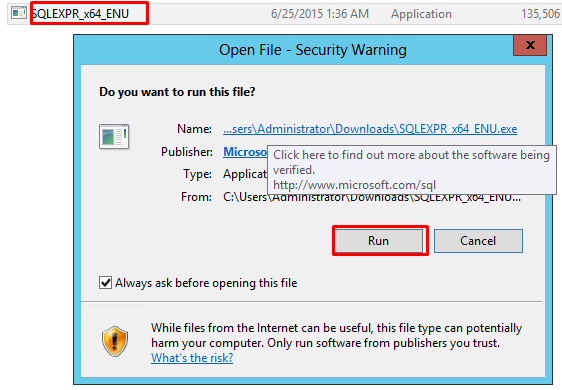SQL یک پایگاه داده مرکزی برای مدیریت اطلاعات موجود بر روی سیستم های اطلاعاتی است. در این مقاله نحوه نصب SQl server 2012 را بر روی کنترل پنل پلسک را آموزش می دهیم.
قبل از نصب Sql Server 2012 مطمین شوبد که کامپوننت NET Framework 4.0 بر روی سرور ویندوز نصب باشد.در غیر اینصورت می باید آن را بر روی سرور نصب کنید.
1- کامپوننت .NET Framework 4.0. ( اگر کامپیوتر شما به اینترنت متصل باشد در هنگام نصب Sql Server در صورتی که این کامپوننت را بر روی سرور نصب نداشته باشید به صورت خودکار از اینترنت دانلود می شود و بر روی سرور نصب می شود.)کامپوننت .NET Framework 3.5 را از مسیر زیر غیر فعال کنید.
Control Panel-> Programs and Features -> Turn on/off Features
2- با یوزر admin به سرور ویندوز login کنید.
3- Sql Server مناسب را دانلود نموده. و با کلیک بر روی دکمه Run شروع به نصب آن نمایید.
4- پس از پایان یافتن استخراج فایل های نصبی پنجره زیر نمایش داده می شود. در این پنجره گزینه New Sql Server Atand-alone installation …. را انتخاب کرده و عملیات نصب را ادامه می دهیم.
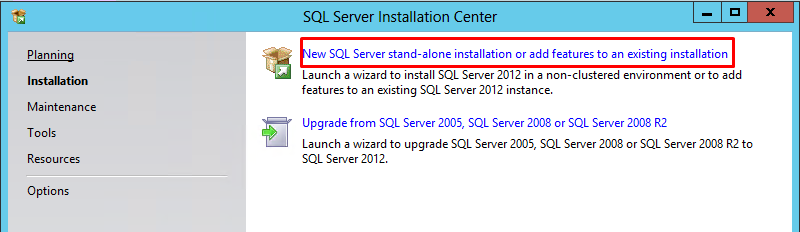 5- در پنجره بعدی گزینه I accept the license terms را تیک زده و بر روی دکمه Next کلیک می کنیم.
5- در پنجره بعدی گزینه I accept the license terms را تیک زده و بر روی دکمه Next کلیک می کنیم.
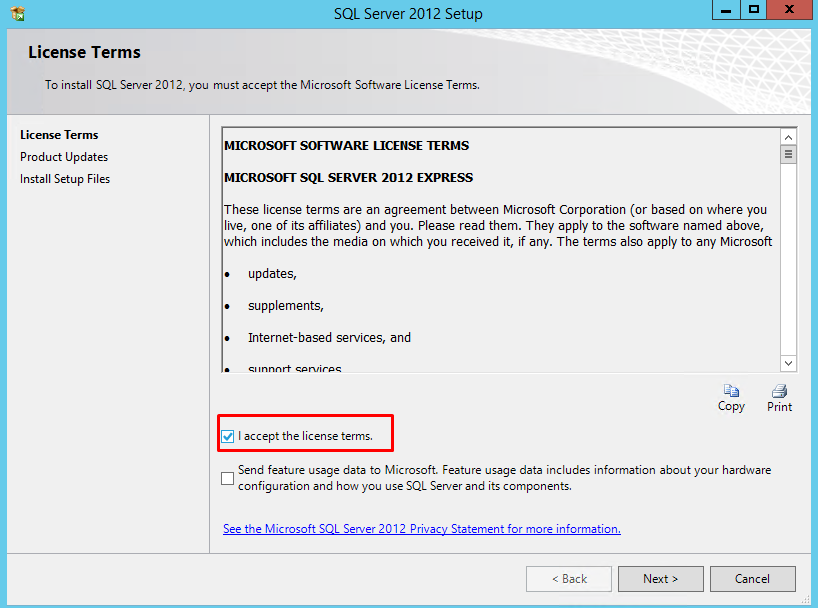 6- پنجره بعدی مربوط به به روز رسانی Sql Server می باشد در این مرحله گزینه Include Sql Server product updates را تیک زده و دکمه Next را کلیک می نماییم.
6- پنجره بعدی مربوط به به روز رسانی Sql Server می باشد در این مرحله گزینه Include Sql Server product updates را تیک زده و دکمه Next را کلیک می نماییم.
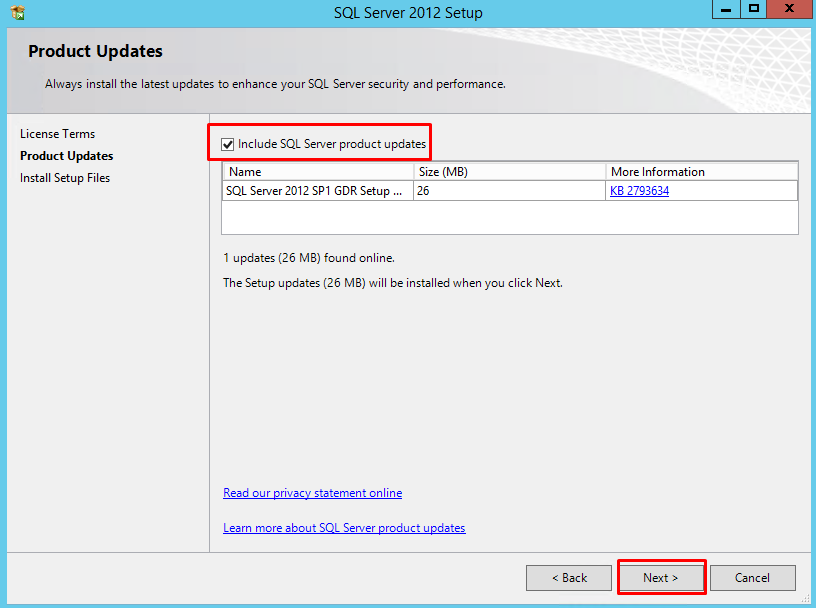 7- در پنجره بعدی با کلیک بر روی دکمه Install روند نصب Sql Server آغاز می شود.
7- در پنجره بعدی با کلیک بر روی دکمه Install روند نصب Sql Server آغاز می شود.
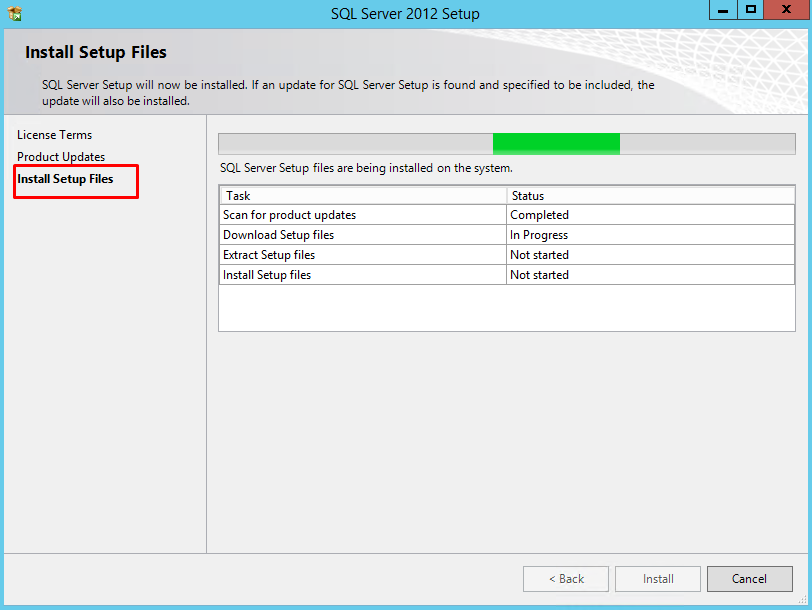 8- در پنجره Feature Selection ویژگی های مورد نظر جهت نصب را انتخاب نموده و بر روی دکمه Next کلیک نمایید.( با کلیک بر روی هر ویژگی توضیحاتی در رابطه با آن در قسمت Feature description نمایش داده می شود.)
8- در پنجره Feature Selection ویژگی های مورد نظر جهت نصب را انتخاب نموده و بر روی دکمه Next کلیک نمایید.( با کلیک بر روی هر ویژگی توضیحاتی در رابطه با آن در قسمت Feature description نمایش داده می شود.)
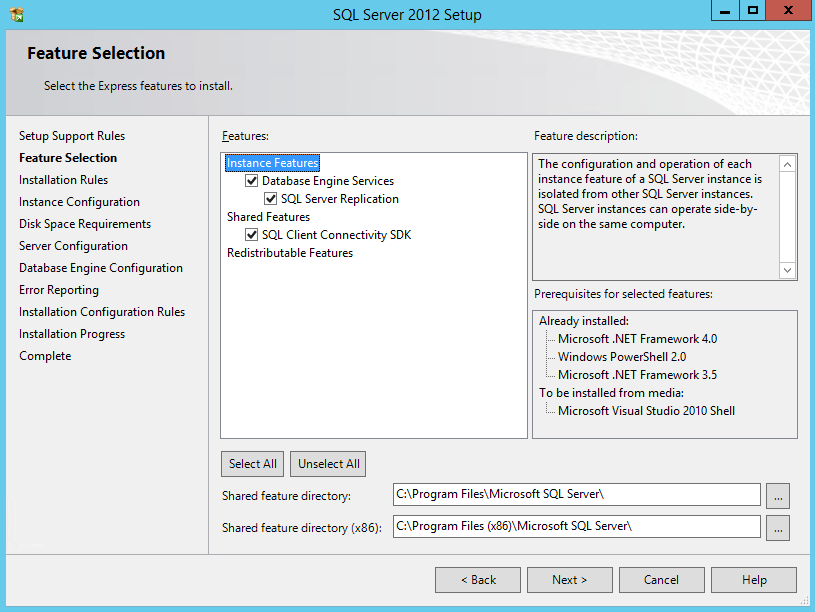 9- در پنجره Instance Configuration فیلد های مربوط به Named instance و Instance ID را پر نموده و بر روی دکمه Next کلیک نمایید.
9- در پنجره Instance Configuration فیلد های مربوط به Named instance و Instance ID را پر نموده و بر روی دکمه Next کلیک نمایید.
 10- در پنجره Server Configuration می توانید سرویس ویندوز را تغییر دهید یا آن را در حالت پیش فرض نگه دارید مگر آنکه بخواهید یوزر دیگری را برای استفاده از سرویس مشخص کنید در نهایت بر روی دکمه Next کلیک نمایید.
10- در پنجره Server Configuration می توانید سرویس ویندوز را تغییر دهید یا آن را در حالت پیش فرض نگه دارید مگر آنکه بخواهید یوزر دیگری را برای استفاده از سرویس مشخص کنید در نهایت بر روی دکمه Next کلیک نمایید.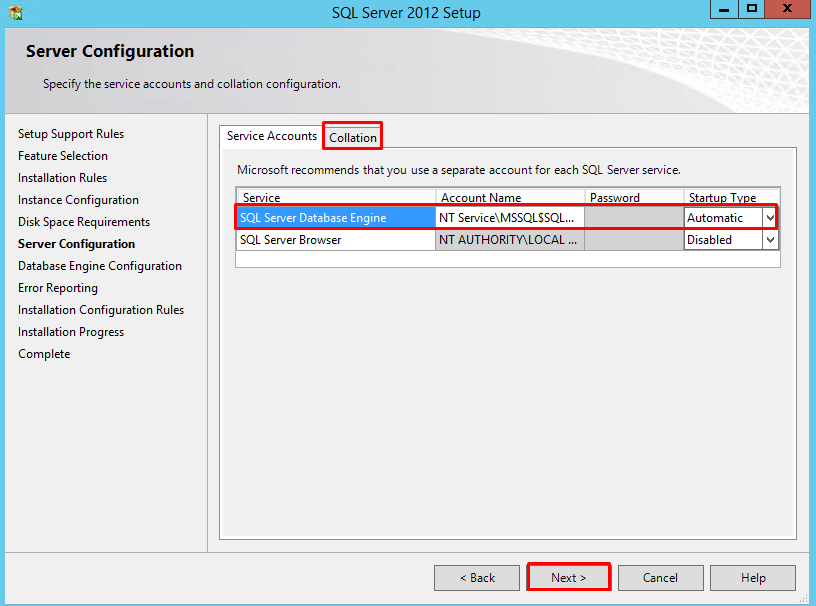 11- پنجره بعدی پنجره Database Engine Configuration می باشد. در تب server Configuration با انتخاب گزینه Windows authentication mode از پسورد ویندوز جهت اتصال به sql server استفاده می شود و با انتخاب گزینه Mixed Mode (SQL Server authentication and Windows authentication) علاوه بر پسورد ویندوز می توانیم برای یوزر sa (یوزر پیش فرض Sql) پسورد جداگانه قرار دهیم.
11- پنجره بعدی پنجره Database Engine Configuration می باشد. در تب server Configuration با انتخاب گزینه Windows authentication mode از پسورد ویندوز جهت اتصال به sql server استفاده می شود و با انتخاب گزینه Mixed Mode (SQL Server authentication and Windows authentication) علاوه بر پسورد ویندوز می توانیم برای یوزر sa (یوزر پیش فرض Sql) پسورد جداگانه قرار دهیم.
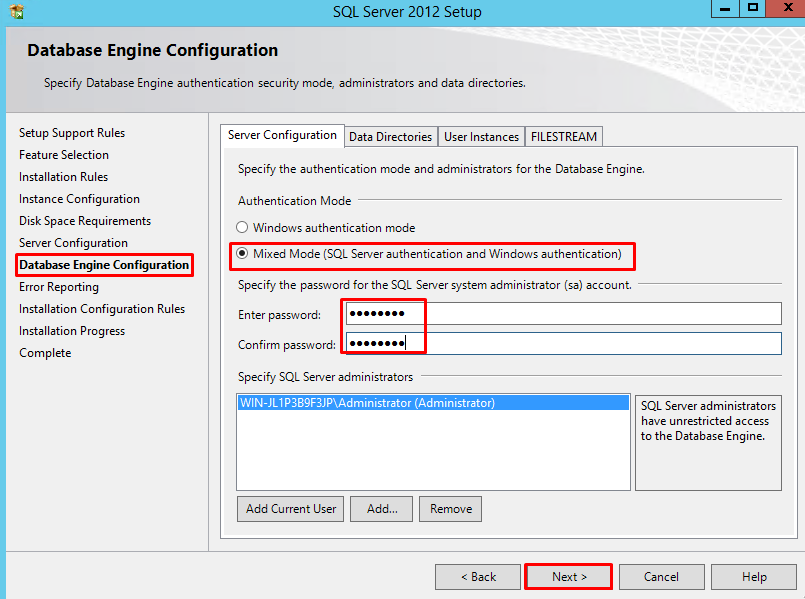 12- در تب Data Directories مسیر نصب فایل های sql را مشخص می نماییم. و با کلیک بر روی دکمه Next به مرحله بعد می رویم.
12- در تب Data Directories مسیر نصب فایل های sql را مشخص می نماییم. و با کلیک بر روی دکمه Next به مرحله بعد می رویم.
 13- در پنجره بعدی مشخص می کنیم که گزارش خطاهای sql برای Microsoft ارسال شود یا خیر با کلیک بر روی دکمه Next به مرحله بعدی می رویم.
13- در پنجره بعدی مشخص می کنیم که گزارش خطاهای sql برای Microsoft ارسال شود یا خیر با کلیک بر روی دکمه Next به مرحله بعدی می رویم.
14- در این لحظه sql server بر روی کامپیوتر شما نصب می شود.
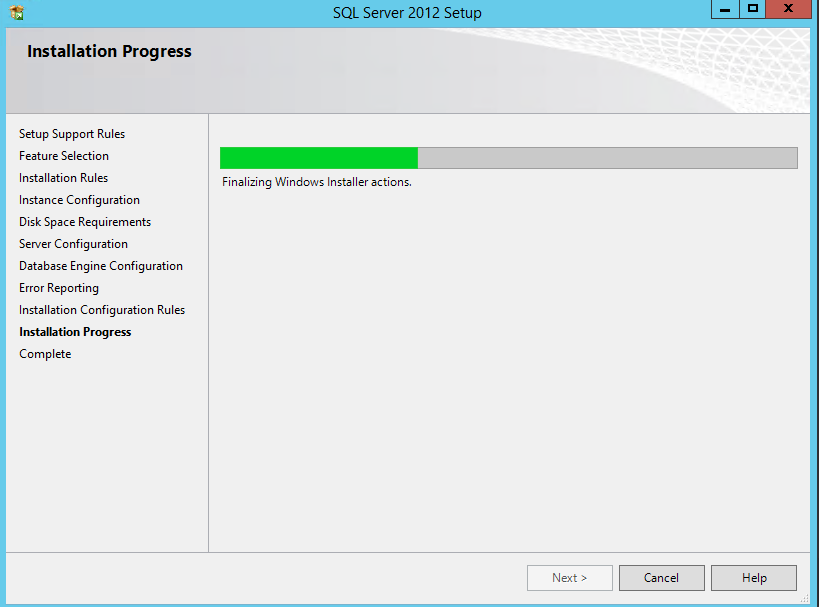 15- بعد از اتمام نصب پنجره ای مطابق شکل زیر نمایش داده می شود که در آن جزییات نصب و موفقیت آمیز بودن نصب هر یک از ویژگی ها نشان اده می شود.
15- بعد از اتمام نصب پنجره ای مطابق شکل زیر نمایش داده می شود که در آن جزییات نصب و موفقیت آمیز بودن نصب هر یک از ویژگی ها نشان اده می شود.
 با کلیک بر روی دکمه close مراحل نصب به پایان می رسد.
با کلیک بر روی دکمه close مراحل نصب به پایان می رسد.
Latest posts by مریم عبدالملکی (see all)
- نصب MySQL روی Ubuntu 14.04 LTS server - تیر ۳۰, ۱۳۹۹
- جلوگیری از حملات DDOS در سرور های مجازی تحت ویندوز - تیر ۱۶, ۱۳۹۹
- Docker چیست؟ - خرداد ۲۶, ۱۳۹۹